win10添加账户提示没有权限的解决方法 win10如何解决无法添加新账户的问题
更新时间:2023-06-12 10:52:14作者:zheng
我们在win10电脑中可以创建多个用户来使用,当我们在不同的使用场景时就可以切换不同的账户来使用,但是有些用户想要在win10电脑中创建多个账户时电脑却提示没有权限添加新账户,这该怎么办呢?今天小编就教大家win10添加账户提示没有权限的解决方法,如果你刚好遇到这个问题,跟着小编一起来操作吧。
推荐下载:win10最新
方法如下:
1、我们先回到桌面,鼠标右键单击此电脑,选择属性,如下图所示

2、进入电脑属性,点击左侧的控制面板主页,如下图所示
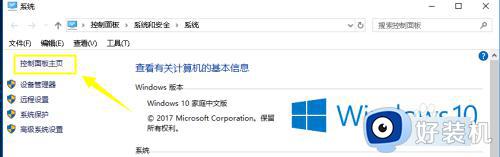
3、在控制面板主页点击用户账号进入,如下图所示
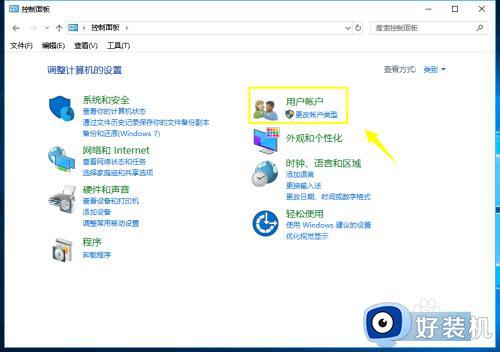
4、进入用户帐号设置界面,点击用户帐号连接,如下图所示
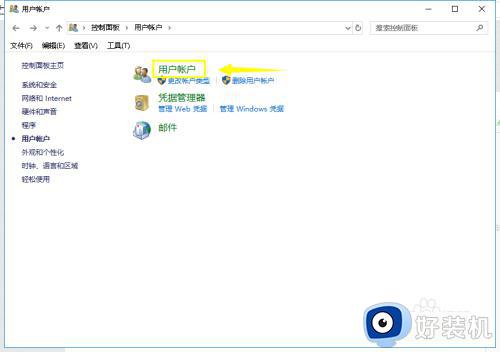
5、在账户设置界面,点击最下方的更改用户账户控制设置,如下图所示
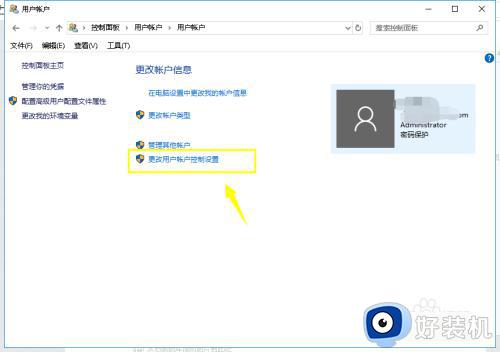
6、将蓝色滑块拉到第二格,仅当应用尝试更改我的计算机是通知我。然后点击应用按钮即可添加帐号了,如下图所示
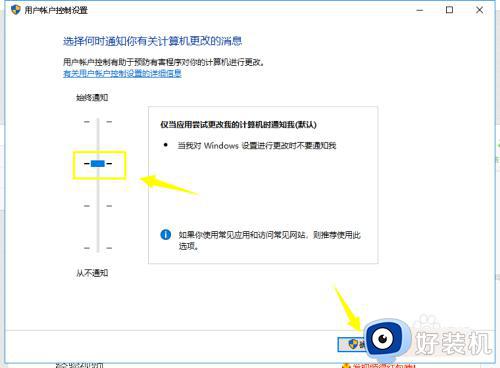
以上就是关于win10添加账户提示没有权限的解决方法的全部内容,还有不懂得用户就可以根据小编的方法来操作吧,希望能够帮助到大家。
win10添加账户提示没有权限的解决方法 win10如何解决无法添加新账户的问题相关教程
- win10邮件添加账户无反应怎么办 win10邮件无法添加账户解决方法
- win10 怎么添加管理员 win10电脑添加管理员账户的步骤
- win10无法添加新账户的解决方法 win10新账户无法添加怎么办
- win10添加新用户直接闪退怎么回事 win10添加新用户出现闪退的解决方法
- windows10如何让我们添加你的账户 给win10系统添加新账户的方法
- win10怎样把新用户设置成管理员 win10把新用户设置成管理员的操作方法
- win10添加Microsoft账户的方法 win10怎么添加Microsoft帐户
- 如何在win10系统中添加本地账户 win10系统中添加本地账户的操作方法
- win10 怎么添加本地账户 win10如何添加本地账户
- win10在哪里更改管理员权限 win10更改管理员权限的方法介绍
- win10开机选择操作系统怎么关闭 win10系统开机总是要选择操作系统如何解决
- win10关闭微软账户登录设置方法 win10取消微软账户登录在那里设置
- win10关闭热门资讯设置步骤 win10系统如何关闭热门资讯
- win10共享网络打印机指定的网络名不再可用如何解决
- win10任务栏一直转圈怎么办 win10开机任务栏一直转圈圈处理方法
- win10更新重启黑屏怎么办 win10更新重启黑屏进不去解决方案
win10教程推荐
- 1 win10开机选择操作系统怎么关闭 win10系统开机总是要选择操作系统如何解决
- 2 win10共享网络打印机指定的网络名不再可用如何解决
- 3 win10电脑右键管理报错怎么办 win10此电脑右键管理报错处理方法
- 4 win10开机输密码后要等很久什么原因 win10输入密码一直转圈进不去的解决方法
- 5 win10开机取消pin密码的教程 win10系统如何取消开机pin密码
- 6 win10打不开exe程序怎么办 win10系统exe文件无法打开如何解决
- 7 win10开机密码清除方法 win10怎么删除开机密码
- 8 win10低功耗模式设置方法 win10电脑怎么设置低功耗模式
- 9 win10更新后任务栏一直转圈怎么办 win10更新后任务栏转圈圈处理方法
- 10 win10开机检测硬盘怎么关闭?win10开机检查磁盘怎么取消
